- Auteur Mildred Bawerman [email protected].
- Public 2023-12-16 08:38.
- Dernière modifié 2025-01-22 22:28.
Différence clé - Google Docs vs Google Sheets
La principale différence entre Google Docs et Google Sheets est que Google Docs est une application de gestion de documents, tandis que Google Sheets est une application utilisée pour formuler et manipuler des données dans Google Docs. Google sheet est une application qui appartient à Google docs. Il est important de connaître la différence entre les documents Google et les feuilles Google. Examinons de plus près les deux produits Google et voyons ce qu'ils ont à offrir.
CONTENU
1. Présentation et différence clé
2. Qu'est-ce que Google Docs
3. Qu'est-ce que Google Sheets
4. Comparaison côte à côte - Google Docs vs Google Sheets
5. Résumé
Google Docs - Fonctionnalités et spécifications
Google Docs est une application de gestion de documents basée sur le Web. Il est utilisé pour créer et éditer des feuilles de calcul privées et publiques et des documents de traitement de texte. Les documents modifiés et créés peuvent être enregistrés en ligne sur Google Cloud ou sur votre ordinateur personnel. Google Docs est accessible via un navigateur complet et un ordinateur avec une connexion Internet. Le document peut être consulté par les membres et les groupes Google avec l'autorisation du propriétaire.
Google docs a été spécialement conçu pour les projets collaboratifs individuels et en temps réel. La sécurité du document est maintenue en ligne et sur l'ordinateur de l'utilisateur. Cependant, certains utilisateurs sont préoccupés par la sécurité car les documents en ligne peuvent être consultés copiés ou volés par d'autres.
Les documents créés sur Google Docs sont généralement pris en charge et compatibles avec la plupart des applications de présentation et de traitement de texte. Ces documents peuvent également être imprimés et publiés sous forme de page Web. Différentes polices et formats de fichiers peuvent être utilisés pour éditer des feuilles de calcul.
Google publie régulièrement de nouvelles fonctionnalités pour les documents Google. Il existe également un groupe d'aide en ligne pour répondre aux questions et résoudre les problèmes associés que nous pouvons rencontrer.
La configuration système requise pour Google Docs est très simple et ne nécessite qu'un navigateur Web. Google docs est compatible avec de nombreux navigateurs disponibles aujourd'hui. Mais vous avez besoin d'un compte Google pour accéder à Google Docs. Le compte Google est gratuit. Vous n'aurez besoin que d'une adresse e-mail et d'accepter les conditions générales proposées par Google pour créer un compte Google. Si vous vous êtes déjà inscrit à Gmail, vous aurez déjà un compte Google. Le compte vous donnera accès à de nombreuses autres applications autres que Google docs.
L'utilisateur peut créer de nouvelles feuilles de calcul, présentations et documents ou télécharger un fichier existant sur le système. Google docs est compatible avec les formats de fichiers suivants.
Formats de fichiers compatibles avec Google Docs
- Fichiers de valeurs séparées par des virgules ou.csv
- Microsoft Word, PowerPoint et Excel (.doc,.ppt,. Pps et.xls)
- Format de texte enrichi (.rtf)
- Langage de balisage hypertexte (HTML)
- Formats de texte et de feuille de calcul OpenDocument * (.odt et.ods)
- Fichiers texte (.txt)
- Documents Star Office (.sxw)
Vous deviendrez le propriétaire du fichier que vous avez créé ou importé dans Google Docs. Les propriétaires ont le pouvoir de créer et de supprimer des fichiers et d'inviter des spectateurs et des collaborateurs. Les collaborateurs peuvent exporter et modifier des fichiers. Le propriétaire peut choisir d'autres collaborateurs pour rejoindre le projet via les collaborateurs existants. Les utilisateurs peuvent exporter et afficher des fichiers mais ne sont pas autorisés à les modifier.
Google docs utilise un simple système de fichiers et de dossiers comme approche organisationnelle. Vous pouvez créer des dossiers et des sous-dossiers pour tous vos fichiers. Vous pouvez utiliser le tri dans plusieurs modes pour trier toutes vos données.
Les documents Google vous offrent beaucoup d'espace, mais ce n'est pas illimité.
Chaque compte peut avoir
- 5000 documents de 500 ko chacun
- 1000 feuilles de calcul de 1 Mo chacune
- 5000 présentations de 10 Mo chacune
Vous pourrez également effectuer une recherche dans les documents Google.
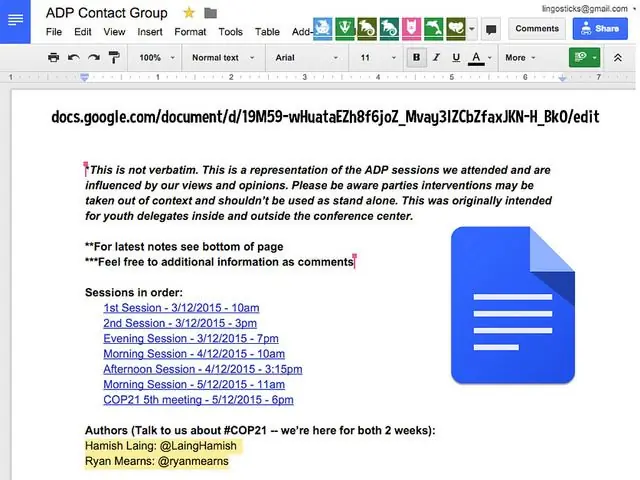
Figure 01: Google Docs
Google Sheets - Fonctionnalités et spécifications
L'époque où vous deviez dépenser beaucoup d'argent pour acheter un tableur solide est révolue. Aujourd'hui, la feuille de calcul Google est disponible dans votre compte Google local. Vous pouvez vous connecter à votre compte Google, créer une feuille de calcul et vous êtes prêt à partir.
Google spreadsheets est une application Web qui permettra aux utilisateurs de créer, modifier et mettre à jour des feuilles de calcul. Les données utilisées pour les feuilles de calcul peuvent être partagées en direct en ligne. Cette application est compatible avec Microsoft Excel et les valeurs séparées par des virgules. Les feuilles de calcul peuvent également être enregistrées au format HTML.
L'application est livrée avec des fonctionnalités de feuille de calcul typiques. Les données peuvent être ajoutées, supprimées et triées en lignes et en colonnes. Plusieurs utilisateurs dispersés géographiquement peuvent collaborer sur la feuille de calcul en temps réel. La feuille de calcul Google a un programme de messagerie intégré en temps réel pour la communication. L'utilisateur a également la possibilité de télécharger des feuilles de calcul directement depuis son ordinateur.
Les feuilles de calcul Google sont fournies avec des raccourcis clavier qui vous aideront à travailler plus efficacement. La feuille de calcul Google est également fournie avec des formulaires qui aident à répondre aux sondages des clients. Vous pouvez afficher les autres membres de l'équipe qui consultent le même document. La feuille de calcul Google vous permet de discuter et de collaborer avec les membres de l'équipe en temps réel. Comme avec Microsoft Excel, il existe des formules qui peuvent vous aider à terminer votre travail en toute simplicité.
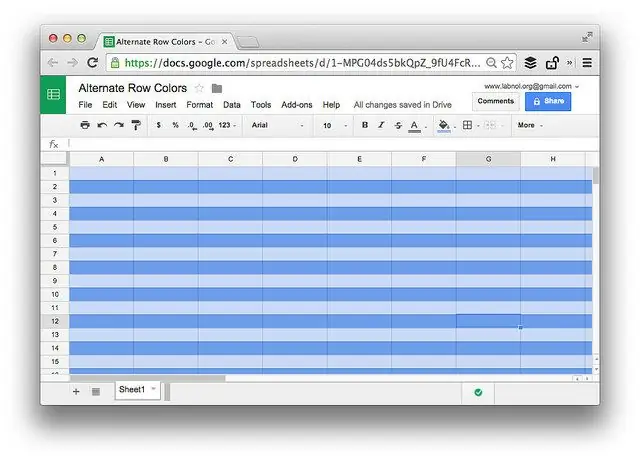
Figure 02: Google Sheets
Quelle est la différence entre Google Docs et Google Sheets?
Diff article au milieu avant la table
Google Docs et Google Sheets |
|
| Google Docs est une application de gestion de documents. | Google Sheets est une application appartenant à google Docs. |
| Assistance Web | |
| Il s'agit d'une application de gestion de documents basée sur le Web. | C'est une application Web |
| Opération | |
| Il est utilisé pour organiser les applications. | Il est utilisé pour manipuler les données. |
| Collaboration | |
| Il est utilisé pour collaborer avec des documents. | Il est utilisé pour collaborer avec des feuilles de calcul. |
| traits | |
| Il utilise la structure organisationnelle des fichiers | Il utilise des formules. |
| Applications | |
| Il comprend de nombreuses applications | C'est une application. |
| Installation | |
| Cela vient installé. | Cela doit être téléchargé et installé. |
Résumé - Google Docs vs Google Sheet
Il est clair que Google Docs et Google Sheet sont clairement deux outils différents. En tant qu'application de gestion de documents, Google Docs est l'une des meilleures à ce jour et Google Sheets est capable d'accomplir de nombreuses fonctions effectuées dans une application propriétaire similaire. La principale différence entre Google Docs et Google Sheets réside dans leur objectif et leur fonction.
Image courtoisie:
1. "Google Docs: Félicitations à Hamish Laing @LaingHamish et Ryan Mearns @ryanmearns pour avoir transcrit les # COP21 ADP Sessions" par Ron Mader (CC BY-SA 2.0) via Flickr






